win8 WiFi和飞行模式开关不见了该怎么办?
摘要:如今,win8已经走进了大众的生活,新鲜的开始界面就让大家眼前一新,不过新鲜的同时,问题也会产生,小编就曾遇到过WiFi图标在电脑卡死之后消...
如今,win8已经走进了大众的生活,新鲜的开始界面就让大家眼前一新,不过新鲜的同时,问题也会产生,小编就曾遇到过WiFi图标在电脑卡死之后消失的情况,吓了一跳,不过顺利解决,现在给大家分享一下,让大家少走弯路。

1、这就是小编那可怜的电脑,明显缺了WiFi和飞行模式图标,取而代之的事“连接不可用”。
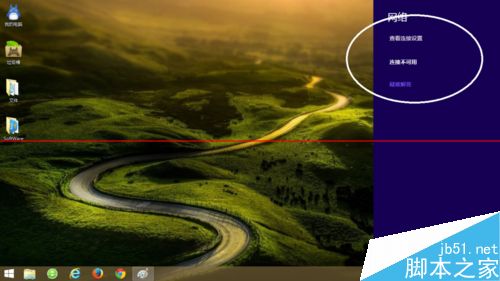
2、下面进行第一步,在“我的电脑”右击选择“属性”打开,可能你的电脑是“这台电脑”不过小编认为"我的电脑“更亲切。反正知道是什么就行了。

3、在属性面板的左上角有一个”设备管理器“的玩意,点开它。

4、点开之后,会找到一个叫”网络适配器“的玩意,在他的子项里,找到带有wireless的选项,不同电脑名称不一样,无线(wireless)是肯定有的。
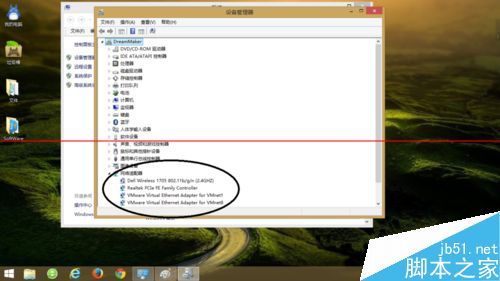
5、找到后在它身上右击,最后点击”启用“就OK了。

6、好了,至此,WiFi和飞行模式就成功归来了,希望大家能尽早熟悉win8操作。
【win8 WiFi和飞行模式开关不见了该怎么办?】相关文章:
★ Win10 Mobile稳定预览版版10586.338该怎么更新?
★ Win10预装应用卸载不了怎么办?Win10预装应用无法卸载的解决方法
★ windows系统开机提示geforce experience遇到错误该怎么办?
★ win10一周年更新预览版1607应用商店消失了该怎么恢复?
